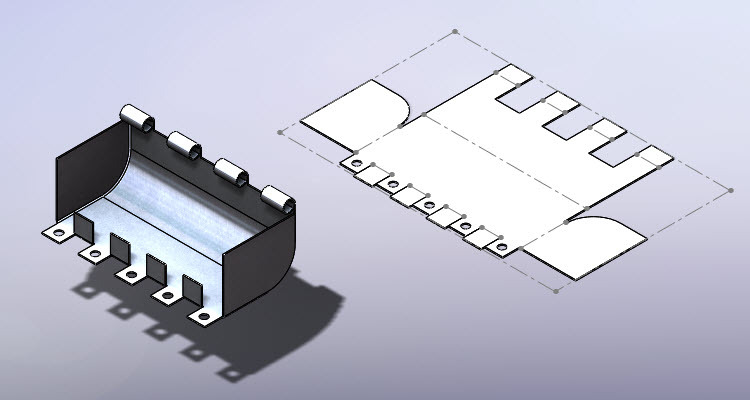
Modelování plechových dílů vyžaduje znalost tvorby skic, vazeb a základní povědomí o tvorbě prvků. V návodu uvádíme vhodný postup u cvičné součásti – plechového krytu.
Před začátkem modelování si prostudujte výkres součásti.
V novém dílu založte náčrt v Přední rovině.

Nakreslete skicu, jež představuje základní profil plechu, a zakótujte ji tak, aby byla plně určená.

Ze záložky Plechové díly vyberte příkaz Základní plech/ouško.
Tip: Chybí-li vám záložka Plechové díly, klikněte pravým tlačítkem na pás karet v CommandManageru a v plovoucím okně aktivujte její zobrazení.

Vysuňte plech do vzdálenosti 40 mm a nastavte parametry plechu: Tloušťka 1 mm a Poloměr ohybu 1 mm.
Vyberte ze záložky Plechové díly příkaz Lem z hrany.
Označte zadní stranu modelu a nastavte velikost Poloměr ohybu na hodnotu 25 mm. V poli Délka lemu vyberte z roletového menu možnost K vrcholu a označte horní vrchol levé části modelu. V poli Umístění lemu zvolte možnost Ohyb vně a dokončete příkaz.
Založte náčrt na boční ploše modelu.
Nakreslete obrys boční části plechu. Všimněte si, že nejsou použity žádné kóty. Plně určený náčrt vytvoříte pomocí vazeb.
Ze záložky Plechové díly vyberte příkaz Základní plech/ouško.
Ponechte přednastavenou tloušťku plechu 1 mm a zkontrolujte, zda je aktivní pole Sloučit výsledek. Dokončete příkaz.
Založte náčrt na protilehlé straně modelu.
Ve Stromové historii vyberte poslední skicu a ze záložky Skica vyberte možnost Převést entity.
Pomocí příkazu Základní plech/ouško vytvořte boční část plechového dílu.
Založte náčrt na ploše zvýrazněné oranžovou barvou.
Nakreslete obdélníky o rozměrech 16 × 15 mm. Pro plně určený náčrt je nutné definovat rozteč obdélníku – ta je rovna delší straně čtverce a můžete ji zakótovat ručně, nebo určit vazbou. Nakreslete osu mezi vrcholy obdélníků a přidejte mezi ně a delší hranu obdélníku vazbu Stejná.
Ze záložky Plechové díly vyberte příkaz Základní plech/ouško.
Ponechte přednastavenou tloušťku plechu 1 mm a zkontrolujte, zda je aktivní pole Sloučit výsledek. Dokončete příkaz.
Vyberte ze záložky Plechové díly příkaz Lem z hrany.
Do okna Parametry lemu označte postupně všechny hrany – mezery mezi přidanými částmi plechu. Nastavte úhel 90 stupňů a vysuňte lem do vzdálenosti 18 mm. V poli Umístění lemu zvolte možnost Ohyb vně a dokončete příkaz.
Založte náčrt na ploše zvýrazněné oranžovou barvou.
Nakreslete obdélníky o rozměrech 16 × 15 mm. Pro plně určený náčrt postupujte stejně jako v předchozím případu. Nakreslete osu mezi vrcholy obdélníku a přidejte mezi delší hranu obdélníku a osy vazbu Stejná.
Ze záložky Plechové díly vyberte příkaz Základní plech/ouško.
Ponechte přednastavenou tloušťku plechu 1 mm a zkontrolujte, zda je aktivní pole Sloučit výsledek. Dokončete příkaz.
Ze záložky Plechové díly vyberte prvek Obruba.
Označte delší hrany posledních vysunutých prvků a nastavte parametry poloměru zaoblení. V okně Hrany zvolte možnost Materiál uvnitř a vyberte hrany zvýrazněné na obrázku. V okně Typ a velikost vyberte možnost Válcová a nastavte parametry Úhel 320 stupňů a Poloměr zaoblení 4,5 mm.
Založte náčrt na ploše zvýrazněné oranžovou barvou.
Nakreslete kružnice o stejném průměru 6,4 mm, jejichž středy jsou od vnější hrany vzdáleny 7,5 mm a ve vodorovném směru leží uprostřed svislé hrany.
Odeberte průchozí díry prvkem Odebrat vysunutím.
Rozvinutý tvar plechu zobrazíte po kliknutí na příkaz Rozvinout v záložce Plechové díly.
Přidejte modelu materiálové vlastnosti – např. 1060 Slitina hliníku.
Hotový model plechového krytu.


































Komentáře k článku (0)
Přidávat komentáře k článku mohou pouze přihlášení uživatelé.
Chcete-li okomentovat tento článek, přihlaste se nebo se zaregistrujte.